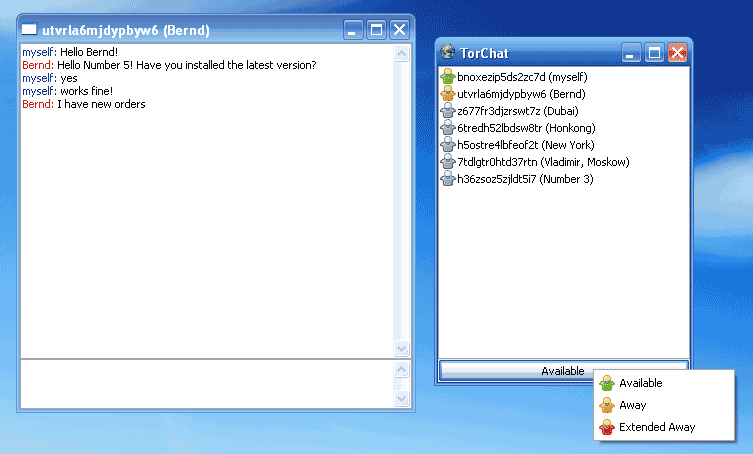Сколько раз вы задумывались о том, что при разговоре вам строго нужно сохранить инкогнито и полную анонимность в сети? Теперь наконец-то это возможно. ТорЧат— это анонимный мессенджер, который использует мощную систему Tor для передачи данных.
Каждый пакет, попадающий в систему, проходит через три различных прокси-сервера (так называемых нод), которые выбираются случайным образом. Перед отправлением пакет последовательно шифруется тремя ключами: сначала для третьей ноды, потом для второй и в конце для первой.
Как пользоваться TorChat
Перейдите на страницу загрузки Торчат и в разделе «Загрузить пакеты» скачайте файл под названием torchat-windows-x.x.x.x.zip (где x.x.x.x означает номер последней версии).
Установка TorChat на Windows
Это портабельная программа посему установка не требуется, просто разархивируйте архив куда-нибудь. Это может быть как жесткий диск, так и флешка.
Программа находится внутри папки «bin». Чтобы запустить приложение дважды щелкните на исполнительный файл «torchat» или «torchat.exe»
Установка TorChat на Linux
Перед установкой ТорЧат убедитесь, что у вас установлен последний официальный Python.
Загрузите пакет ТорЧат для Linux:
где x.x.x.x следует заменить текущим номером версии.
После этого вы можете запустить его из командной строки с помощью команды torchat или из меню «Пуск» среды рабочего стола.
Использование TorChat
Как уже говорилось ранее вы можете запускать анонимный мессенджер с USB-накопителя. Ваши данные хранятся в папке:
bin \ Tor \ hidden_serviceТам же храниться ключ. Поэтому данную папку лучше всегда хранить аккуратно. Если кто-то захочет взломать ваш аккаунт ему будет достаточно скопироваать эту папку. Помните об этом всегда!
Для защиты ключа бы неплохо использовать что-то типа TrueCrypt или на худой конец Bitlocker.
После запуска вы увидите окно со своим списком контактов.
Один из контактов «Myself — Я» — это вы. Эти 16 цифр и букв являются вашим уникальным идентификатором. Этот контакт всегда присутствует и не может быть удален. Подождите несколько минут, пока значок не станет зеленым. После запуска ТорЧат может занять до 15 минут, пока вы станете доступными. Как только я-контакт станет зеленый, то вы можете быть уверенны, что ваш ТорЧат работает!
Дайте этот адрес (ваш идентификатор ТорЧат) своим друзьям, чтобы они могли добавить вас в свой список или добавить адрес ваших друзей в ваш список.
Если вы видите синий шар рядом с одним из контактов, это означает, что он находится в середине рукопожатия соединения (он уже подключен и теперь ожидает контакта, чтобы связаться с вами). Он должен быть менее нескольких минут в этом состоянии, а затем полностью подключен. Если подключенние не удалось, то это может означать, что у него старая версия мессенджера.